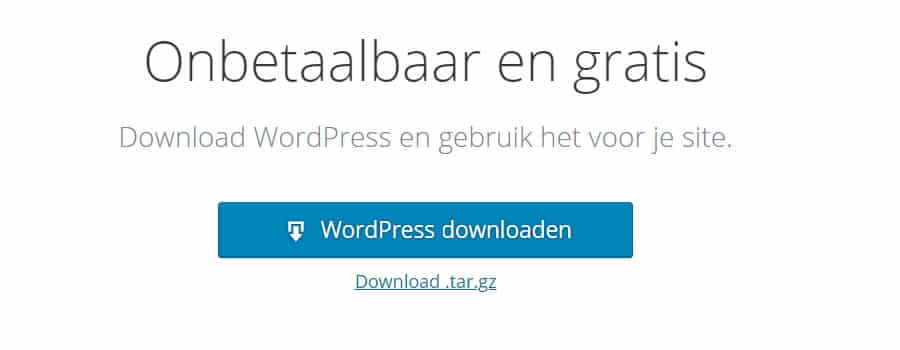
WordPress installeren, het werkt al 10 jaar op dezelfde manier en is enorm simpel. Als je weet hoe!
Daarom deze basis-instructies voor de absolute beginner.
- Download WordPress hier gratis
Je zult nu een ZIP/RAR bestand downloaden. Als je nog geen mogelijkheid hebt om de bestanden uit te pakken download je Winzip of Winrar. - Je hebt een domeinnaam en hosting nodig om je website op internet te vertonen.
- Wanneer je hosting hebt, krijg je Database en FTP gegevens.
Met Filezilla en de FTP gegevens kun je WordPress (Uit stap 1) op de server zetten. - Als je de bestanden ge-upload hebt naar de server (Stap 3), kun je de installatie starten.
Ga met de browser naar de door jou aangekochte domeinnaam waar je website moet komen, dan verschijnt dit scherm vanzelf. - Op het installatiescherm vul je de Database gegevens in. (Die heb je van de webhost, stap 3)
Tevens word je gevraagd een gebruikersnaam en wachtwoord te verzinnen waarmee je voortaan op het administratiepanel kunt komen.
Klik op installeren, en klaar ben je!
Veel plezier met WordPress!



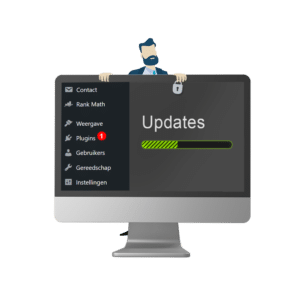



Soms kom je op facebook opmerkingen tegen over goedkope hosting pakketten. Die worden vaak flink afgekraakt. Zelf heb ik voor 5 websites abonnementen geregeld van 3 euro per maand. Dat inclusief domein en SSL. Ben er redelijk tevreden over. Waarom zou je dan een zogenaamd beter pakket nemen van soms wel 15 euro per maand? Is dan de ondersteuning beter of is de snelheid veel hoger? Over de snelheid heb ik overigens ook niet te klagen.
Voor reguliere WordPres sites kun je soms best een “goedkope hoster” nemen. Als je een drukbezochte website hebt of een webshop is het wel aan te raden om een groter pakket af te nemen, dat kan soms ook gewoon bij een goedkope hoster. Dan is je pakket alleen niet zo goedkoop meer.
Er zijn wel diverse budget-hosters waarbij je echt inlevert op de bereikbaarheid naar hun klantenservice. Of waarbij je met 100 sites op 1 server staat waardoor een bezoekerspiek op je website direct tot errors en onbereikbaarheid kan leiden.
Goedkoop is soms duurkoop, maar duur is ook niet altijd goed 😉
Het is goed om zelf ervaring op te doen met een hoster, en hun werkwijze en service-level.
Klinkt eenvoudig met Filezilla en FTP op de server zetten. In welke map moet dat dan?
Het verschilt een beetje per webhoster, maar meestal kun je bij een nieuwe installatie kijken naar de index.html van de webhoster.
Die staat in de public_html OF httpdocs OF www OF domains/je domeinnaam.
Wat ik wel eens doe is de demo index van de hoster weghalen en dan kijk ik op het domein of die daadwerkelijk weg is, dan weet ik dat ik in de goede map werk.
Of ik zet een test.txt in met een tekstje “De juiste map”. Wanneer ik naar het domein ga naar dat bestand (Voorbeeld: jewebsite.nl/test.txt) en hij zichtbaar wordt weet ik dat ik goed zit.
Op dit moment zijn er ook providers die specifiek hosting voor WordPress doen. Het installeren ervan gaat dan met een wizard. Dat gaat dan nog veel makkelijker.
Ideaal inderdaad zo’n installatiewizard.
Bij sommmige hosters zetten ze WordPress al voor je klaar dan kan je direct aan de slag.
Ik heb een paar jaar Installatron gebruikt, dan is het installeren van WordPress ook een kwestie van 3-5 muisklikken.
Zolang je maar een eigen prefix in kunt vullen en admin niet als default gebruikersnaam ingesteld staat.